 一、软件介绍
一、软件介绍QTTabBar是一款专为Windows资源管理器设计的多标签扩展工具,它通过在资源管理器中添加类似浏览器的标签页功能,使用户能够在一个窗口内轻松切换和管理多个文件夹,显著提升了文件管理的效率。
此外,QTTabBar还提供了文件夹预览功能,使用户无需打开文件夹即可快速查看其内容,极大地方便了文件的定位和处理。软件支持自定义主题和插件,允许用户根据个人喜好调整标签栏的样式,并通过编写脚本或安装插件来扩展功能。
QTTabBar的轻量级和高度定制化特点,使其成为提升个人和团队生产力的有效工具,特别适合需要频繁在多个文件夹间切换的用户。感兴趣的朋友可以下载试一试!
二、安装过程双击安装程序进入安装界面

然后点击next进入软件协议界面,直接点击install 进入安装过程。
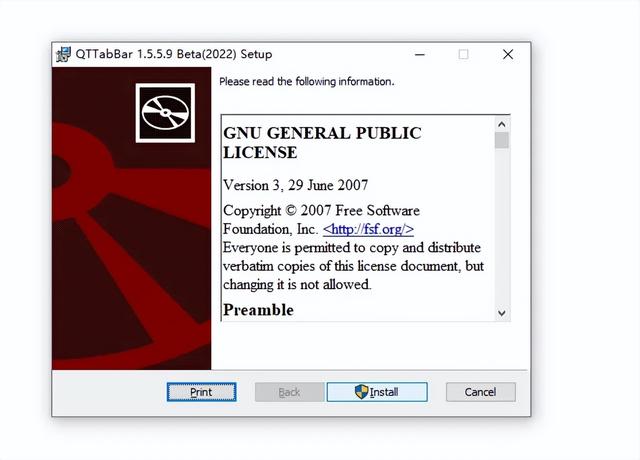
安装过程界面如下
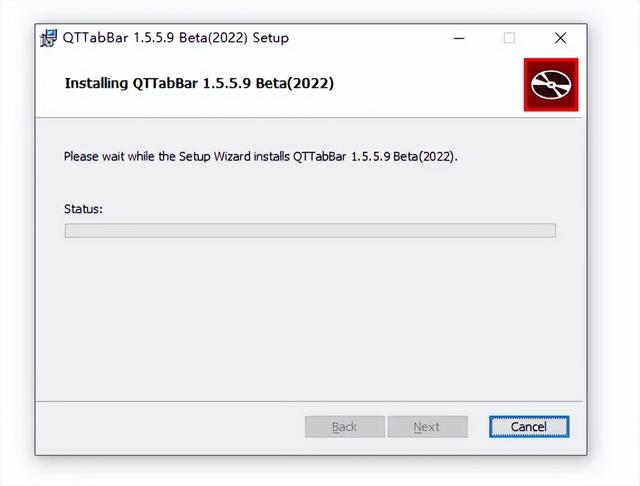
安装成功之后如下图

注意:安装成功后需要重启电脑才可以。
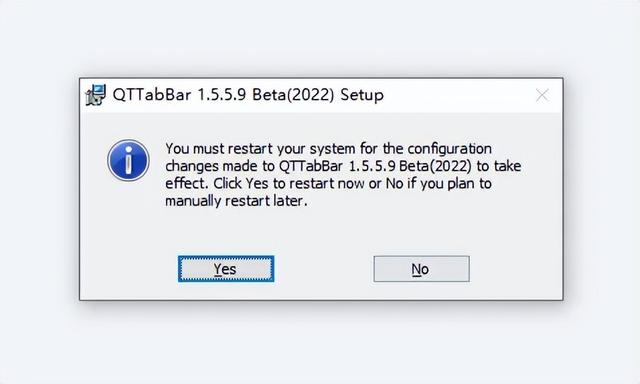 三、QTTabBar安装后不生效
三、QTTabBar安装后不生效大家安装后一般都不会直接生效。需要开启浏览器第三方扩展才能出现工具栏。
首先我们打开微软自带的edge浏览器,然后如下图找到Internet选项

然后勾选【启用第三方浏览器扩展】
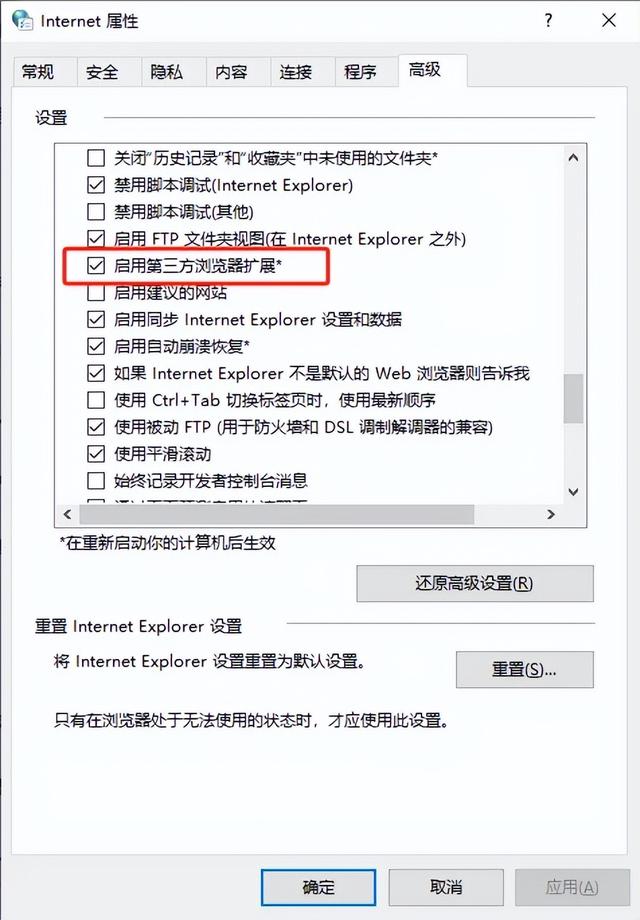
最后点击应用。
第二步确认浏览器加载项涉及到QTTabBar是否启用状态。
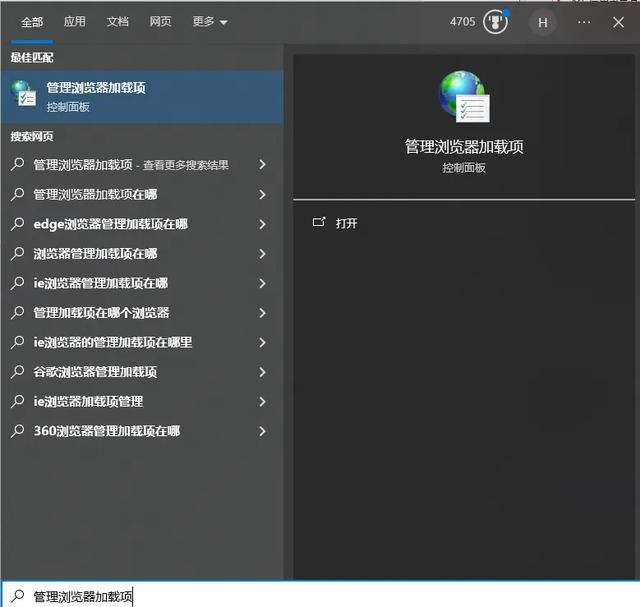
这里我们直接搜索打开浏览器加载项窗口。然后点击管理加载项按钮。

如果处于下图状态就可以了。
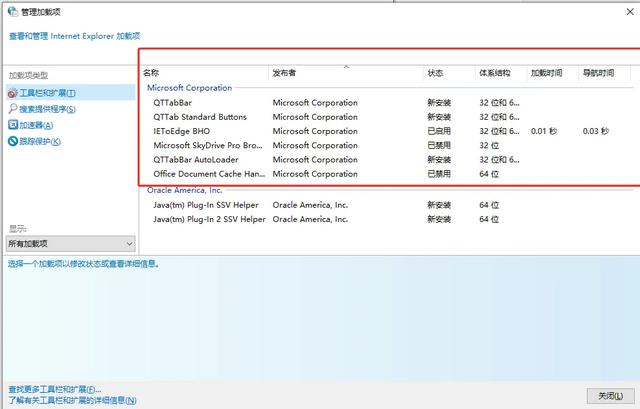
最后我们打开浏览器查看效果
 四、软件功能介绍4.1 多标签页管理
四、软件功能介绍4.1 多标签页管理
QTTabBar 最显著的功能是为资源管理器添加了多标签页支持,允许用户在一个窗口中打开多个文件夹标签,轻松切换和管理。
4.2 快捷键自定义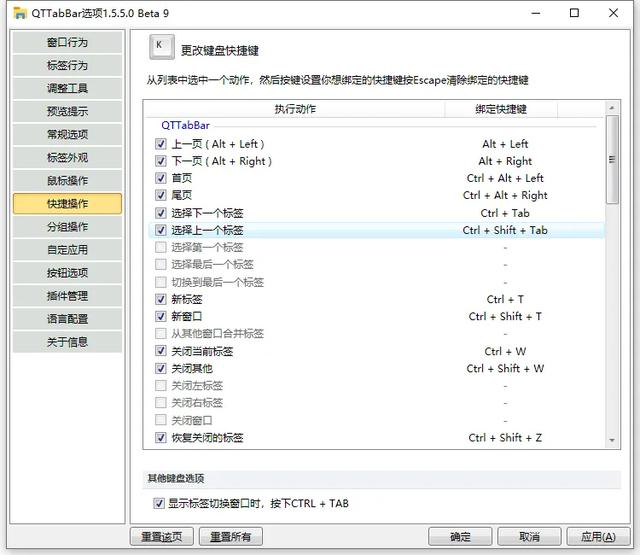
QTTabBar 允许用户为几乎所有操作设置快捷键,包括标签页切换、关闭等,满足键盘快捷操作爱好者的需求。
4.3 分组操作类似于浏览器的书签,用户可以将常用目录保存为“标签组”,实现快速访问和一键打开。比如我们把控制面板加入到常用分组。

然后效果如下图
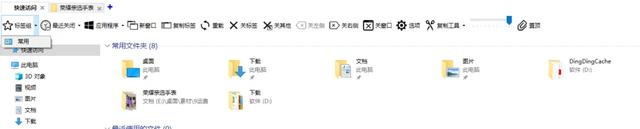 4.4 自定义应用
4.4 自定义应用用户可以设置快速打开特定文件或应用的快捷方式,并为它们绑定启动的快捷键。
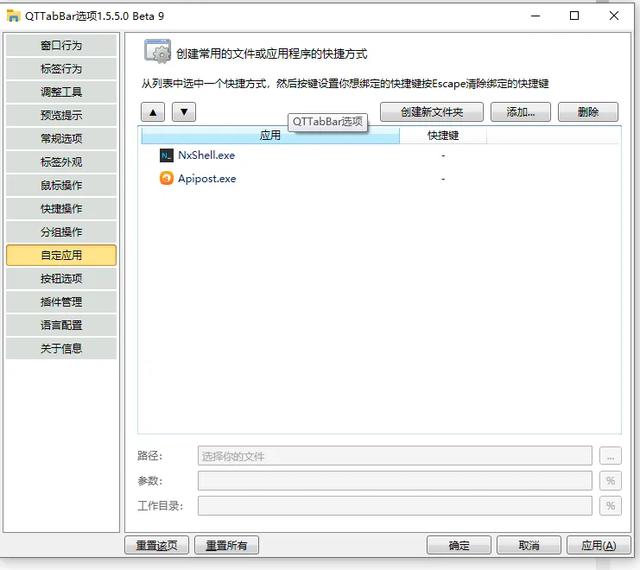
这里增加常用的两个应用程序,然后方便我们直接打开使用。
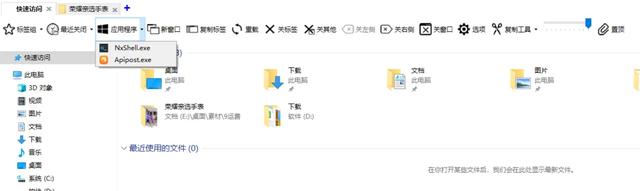 4.5 插件支持
4.5 插件支持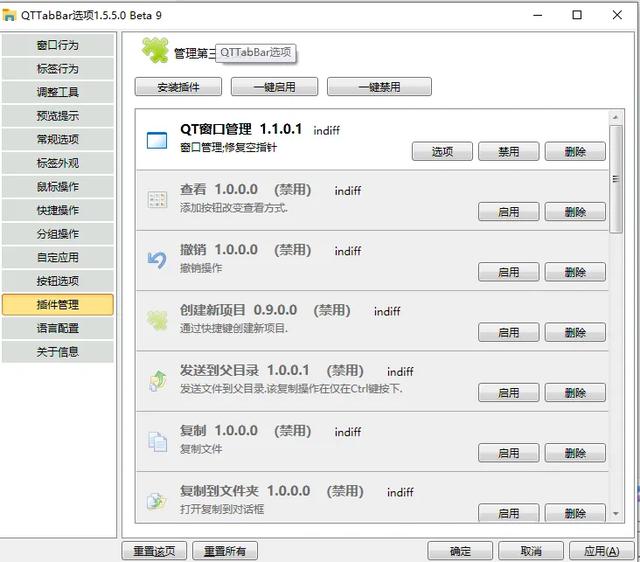
QTTabBar 支持通过插件扩展功能,如文件操作工具、树型目录、显示状态栏等,用户可以在“插件管理”中启用这些插件。
4.6 脚本功能QTTabBar 支持使用 JavaScript 编写脚本,实现自动化功能,如在同级文件夹中前后切换等。
4.7 文件预览QTTabBar 提供了文件预览功能,用户可以在不打开文件的情况下预览文件内容,支持图片、文本、音乐和视频等多种文件格式。
4.8 文件夹预览用户可以通过点击文件夹末尾的小箭头或在标签栏左侧单击来预览子文件夹和文件,实现快速浏览和访问。
4.9主题自定义
QTTabBar 允许用户自定义标签栏的样式,包括图标、字体和颜色等,提供了类似主题商店的功能。
4.10 双击空白处返回上一级用户可以通过双击文件夹视图的空白处快速返回上一级文件夹,提高操作效率。
五、总结通过该软件可以实现标签页方式来访问Windows资源管理器,对于经常使用电脑的办公人员来说还是非常提升效率的。
软件获取私信回复【QTTabBar】获取下载地址
